Обработка предметных фотографий.
Предметная съёмка многолика и разнообразна. Обработка фотографий различного назначения отличается друг от друга, в зависимости от цели использования конечного изображения.
Например, одежду или обувь обрабатываем, используя иной алгоритм, чем для часов, мелких предметов вроде ювелирных украшений или музейных экспонатов.
Цели и задачи предметной обработки.
1. Устранение шумов и дефектов объекта съёмки.
2. Дорисовка или корректировка дефектных рефлексов.
3. Оптимизация светотени изображения.
4. Цветокоррекция.
5. Правка резкости и локального контраста.
6. Подбор фона и интегрирование изображения в него.
Подготовка к обработке предметных фотографий.
Залог успешной обработки предметных снимков в отборе подходящих RAW-файлов, служащих исходными изображениями. При отборе исходников особое внимание стоит уделить светотеневому рисунку и рефлексам.
Удобные инструменты для первоначального отбора и отбраковки неудачных фотографий можно найти в продукте Lightroom от Adobe.
Не забудьте для всего ряда кадров установить одинаковый баланс белого – используйте для этого отдельный кадр с серой картой, пипеткой выставляйте значение баланса. Далее одинаково обрезаем все кадры по объекту, соблюдая при этом вертикаль горизонта.
Начало обработки предметных фотографий: шумы и рефлексы.
Отобранные фото конвертируются в формат .PSD (sRGB). После конвертации все дополнительные кадры собираются в отдельном многослойном файле .PSD.
Непосредственно правка фото начинается с удаления мелкозернистых дефектов – пыли, шумов, сетки царапин и т.п. Удобный инструмент для этой процедуры – Topaz Denoise. Шумы убираются в несколько проходами.
С каждым последующим проходом ужесточаются настройки инструмента.Очень важно это делать именно постепенно для того, чтобы не стереть деталей предмета съёмки.
Для отладки дефектных рефлексов можно использовать такие инструменты, как Liquify. Он предлагает большой выбор кистей различной толщины и формы. Ассортимент настолько богат, что позволяет не только править дефекты, но и дорисовывать недостающие рефлексы.
Самый трудоёмкий и требующий времени этап – ручная ретушь. Здесь не обойтись через классические инструменты Photoshop – Stamp, Brush, Spot healing. Это творческий этап, здесь нужно приложить не только мастерство и навыки владения программой, но и вкус.
Иногда можно избежать такой кропотливой правки предметной фотографии, однако именно этот этап характеризует цифрового дизайнера с профессиональной точки зрения и приближает кадр к идеальному образу.
Завершающие этапы обработки предметного снимка.
На завершающем этапе обработки корректируется расположение отдельных световых пятен, бликов, контрастов. Здесь можно использовать Dodge tool и Burn tool. Для добавления ярких областей и точек в рефлексах необходимы смелые и резкие штрихи.
Последним этапом предметной обработке фотографии является обтравка и постановка в фон. Обтравка – не менее кропотливое и выматывающее занятие, чем ручная ретушь. Особенно сложна она на мелких предметах и объектах. Имеет смысл этот этап отдавать на аутсорсинг, для экономии собственного времени и нервов. Профессионал, занимающийся только обтравкой работает быстрее и лучше любого технического дизайнера.
Профессионал, занимающийся только обтравкой работает быстрее и лучше любого технического дизайнера.
После завершения обтравки снимок «доводится» с помощью инструмента Refine selection. Им убираются остатки контуров, сглаживаются неровности. Итоговое выделение сохраняется как альфа-канал, либо выносится на отдельный слой. Во втором случае обтравку и ее форму уже не удастся отредактировать позже.
Если снимок содержит отражение объекта съёмки – оно обтравливается отдельно. Одним из способов облегчения обтравки отражения является использование линейного лассо со сглаживанием селекции.
Требования к отражению, по понятным причинам, ниже, чем к самому объекту – ведь в результирующем изображении оно будет либо размыто, либо его прозрачность уменьшится.
Предметная ретушь фотографий. LIVE с ретушёром Наталией Мининой
Кто такой ретушер?
Главной задачей является улучшение фотографии и доведение всей выполненной работы фотографа, стилиста, визажиста, модели до желаемого результата, на который рассчитывает заказчик.
WACOM. Какой купить? Как настроить?
Компания Wacom является ведущим производителем высококачественных устройств для цифры и ретуши с 1983 года. А также регулярно обновляет свои устройства, делая их все лучше.
Компьютер и монитор для фотографа и ретушера
Что позволяет ретушеру и фотографу быстро получать качественный результат?
Русский или английский PS?
Комфортная работа для пользователя. Перевод на другой язык. Словарь терминов.
Совместимость PS CC & MAC OS Catalina и Mojave
О слетевших драйверах и прочих «сюрпризах» новых MAC OS и PS
Capture One Pro
О мировой компании Phase One и программе по работе с цветом
Зачем нужен графический планшет?
Специальная статья для тех, кто до сих пор ретачит мышкой или на трекпаде
Как передавать файлы клиенту?
3 самых популярных файлообменника
Цветовая температура
Что же такое цветовая температура окружающего нас света и как ее использовать в процессе создании фотографии?
Отпуск раз в 7 лет
Работа из дома и другие принципы
Цветовые пространства изображения: почему искажаются цвета?
sRGB, Adobe RGB и ProPhoto RGB? 8 или 16 бит?
Что такое Adobe Camera Raw?
О возможностях работы со снимками формата RAW в PS
Как опубликовать резкое и качественное фото в Instagram?
Покажем несколько несложных действий в Photoshop
Полезные инструменты для фрилансеров
Приложения, которые помогут работать быстрее и эффективнее
Как сидеть на рабочем месте, чтобы быть здоровым и красивым?
LIVE с врачом-терапевтом Светланой Горашко
Сочетание цветов в природе
LIVE с художником и архитектором Анной Неизвестной
Как снимать групповые портреты в стиле Энни Лейбовиц?
Американский фотограф Барри Харли показывает, как можно сделать стильный групповой портрет с помощью относительно недорогого оборудования.
ОБЗОР Capture One Pro 12
Phase One представили Capture One 12 с массой долгожданных нововведений
Почему спать по 6 часов в день так же плохо, как не спать вообще?
Недостаток сна вреден и для здоровья, и для продуктивности. Наверняка вы слышали это много раз. Но сможете ли вы почувствовать, что ваши способности ухудшились?
LIVE: СЕРГЕЙ ГУНИН
Fashion & beauty фотограф с многолетнем стажем. От администратора в студии до востребованного профессионала и гуру света.
В чем заключается правило пяти часов?
Почему, когда мы пытаемся достичь успеха, правило пяти часов работает, а упорный труд — нет?
КОНСПЕКТ. Алгоритм действий
Составляем так, чтобы не потеряться и не уничтожиться
INSPIRATION | ВДОХНОВЕНИЕ
Будь вы фотограф или ретушер всегда важно следить за примерами работ востребованных фотографов. А также понимать, что делает фотографию такой эффектной. Компания Louis Vuitton – отличный пример гармонии цветовых решений.
Как снимают кино: влияние цвета на восприятие кадра
О колористике, цветовых схемах и галстуках
Категории фотографий
В мире обработки фотографий существует несколько категорий обработки. У каждого фотографа свой стиль и задачи, которые он передает ретушеру для обработки изображений.
История ретуши
Синергия фотографов и ретушеров в эпоху аналоговой фотографии
ТОП-9 Визуальных трендов в Instagram 2019
Роль Instagram в наши дни, как Instagram меняет реальность
Тренды в мире фотоиндустрии 2019
LIVE с фотографом Ольгой Мурзаковой
Разместите объект не по центру :: Секреты цифровой фотографии
РегистрацияВойти
- Как мне это сделать?
- Избегайте Redeye
- Создайте селфи
- Изображения Луны
- Fix Blurry Photo Правила фотографии
- Понимание «мм» на моем объективе
- Создание размытого фона
- Что такое P-режим?
- Tips and Tutorials
- Techniques
- Common Subjects
- Composition
- Types of Photography
- Post Processing
- Color
- Gear
- Camera Settings
- Being a Photographer
- Free Courses
- Улучшите свою фотографию
- Еженедельный информационный бюллетень
- Пейзажная фотография
- Фотосъемка со вспышкой
- HDR Photography
- Черно -белая фотография
- Фотографирование Рождества
- Продукты
- Фотография Упрощенная
- Фотография.
 Пейзажная фотография
Пейзажная фотография - Съемка со вспышкой
- HDR-фотография
- Черно-белая фотография
Простой
Дэвид Петерсон 207 комментариев
На прошлой неделе я показал другу фотографию силуэта человека, стоящего под аркой. Он ответил, что это хорошее фото, но мужчина должен быть в центре снимка, а не справа. Был ли он прав? Как правило, нет. Как редкое исключение, да. Звучит сложно, не так ли? Этого не должно быть. Вот несколько рекомендаций, которые помогут вам решить, где разместить объект в кадре.
Смещенный от центра силуэт арки
Правило третей
Одним из первых правил фотографии, которое усваивает большинство людей, является «Правило третей». На самом деле, когда вы достаточно долго находитесь в мире фотографии, вам будут напоминать о правиле третей так много раз, что оно в конечном итоге станет частью вашего подсознания.
Правило третей существует уже давно — на самом деле, столетия, даже дольше, чем у нас были камеры. Художники эпохи Возрождения использовали его для создания картин, точно так же, как сегодня его используют фотографы. Это настолько успешное правило, что оно сохранилось с древности до наших дней.
Художники эпохи Возрождения использовали его для создания картин, точно так же, как сегодня его используют фотографы. Это настолько успешное правило, что оно сохранилось с древности до наших дней.
Так как же это работает? Проще говоря, когда вы используете правило третей, вы избегаете размещения объекта в центре кадра. Вместо этого вы размещаете его/ее/оно выше, ниже, слева или справа от центра. Это называется правилом третей, потому что вы решаете разместить свой объект на основе сетки — разделите кадр на девять частей одинакового размера (используя вертикальные и горизонтальные линии, расположенные с интервалом в 1/3) и поместите свой объект вдоль одной из этих линий. , как в этом примере:
Блокировка со смещением от центра
С линиями по правилу третей
Когда вы размещаете объект на одной из этих разделительных линий, а не в середине кадра, вы оставляете место для перемещения взгляда по кадру. Например, на фотографии выше ваш взгляд сначала идет к замку, но затем он продолжает блуждать по кадру к воде и размытым зданиям на заднем плане. Вы можете представить себе другие вещи, происходящие в сцене — может быть, кто-то протянет руку в рамку и откроет этот старый замок. Смещенная от центра композиция и дополнительное пространство побуждают к исследованиям.
Вы можете представить себе другие вещи, происходящие в сцене — может быть, кто-то протянет руку в рамку и откроет этот старый замок. Смещенная от центра композиция и дополнительное пространство побуждают к исследованиям.
Что произойдет, если поместить замок в центр фотографии? Изображение становится статичным. По обе стороны от объекта все еще есть пространство, но когда он ориентирован прямо в центр кадра, ваши глаза направляются туда, а затем просто остаются там, где они были. Когда объект находится в середине кадра, вам предлагается думать, что весь смысл кадра в этом идеально центрированном замке. Ваш взгляд никуда не денется, потому что для этого нет причины. Изображение застаивается, и в результате зритель не особо втягивается в него.
Правилу третей легко следовать и применять — некоторые камеры даже имеют сетку правила третей, которую можно включать и выключать в видоискателе. Когда вы размещаете объект вдоль линий или пересечений сетки, вы получаете сбалансированное и визуально приятное изображение.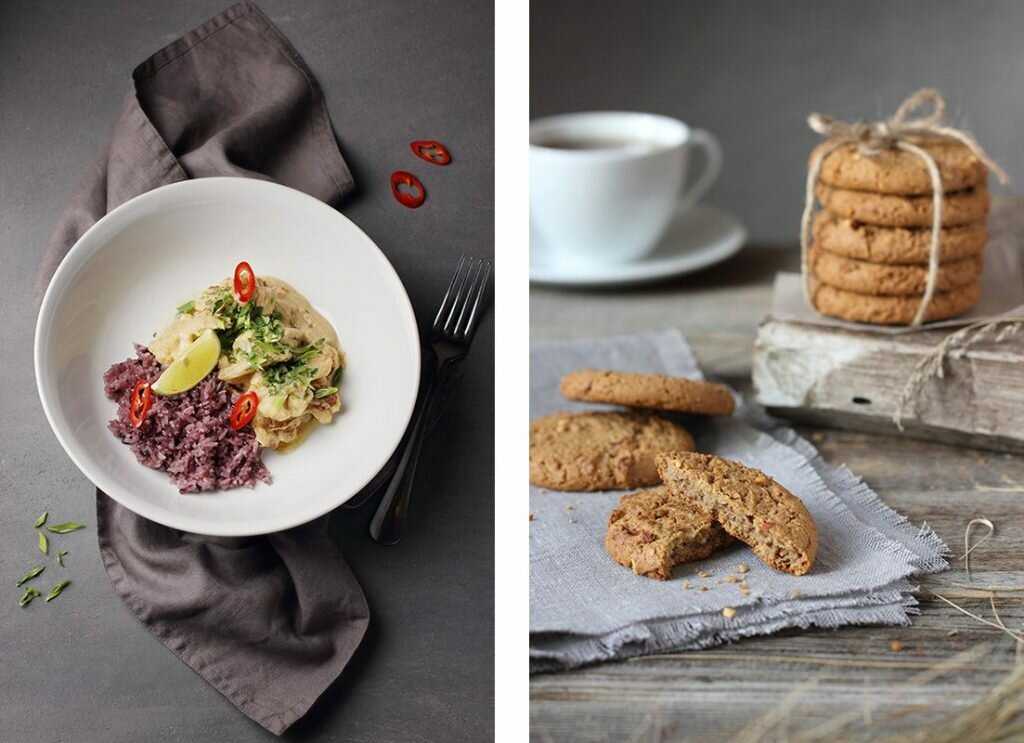 Когда вы используете правило третей, вы мыслите более творчески. Ваш объект становится больше, чем просто что-то, что можно прикрепить посередине кадра.
Когда вы используете правило третей, вы мыслите более творчески. Ваш объект становится больше, чем просто что-то, что можно прикрепить посередине кадра.
Нарушение правил
Если вы похожи на большинство творческих людей, вы можете ворчать, когда слышите слово «правило». В искусстве, как вы знаете, на самом деле нет никаких правил — только рекомендации. Таким образом, вам не нужно использовать правило третей в каждой ситуации, но помните, что каждый раз, когда вы нарушаете композиционное правило, у вас должна быть веская причина.
На приведенном выше изображении человека в каяке объект находится прямо в центре кадра. Ясно, что это нарушает правило третей, но эффективно ли оно? На этой фотографии ответ положительный, и причина этого связана с формой объекта. Каяк имеет удлиненную форму и расположен по диагонали поперек рамы. Диагональная форма действует как стрелка, побуждая ваш взгляд перемещаться по кадру между одним углом и другим. Форма каяка сама по себе предполагает движение, поэтому правило третей не обязательно.
Форма каяка сама по себе предполагает движение, поэтому правило третей не обязательно.
Теперь давайте посмотрим на похожее изображение:
На этой фотографии объект также расположен в центре кадра. Так почему же это такой эффектный образ? Объект, если смотреть под этим углом, полностью симметричен — это означает, что правая половина кадра является почти зеркальным отражением левой половины. Когда у вас есть симметричный объект, подобный этому, имеет смысл поместить его в центр кадра, потому что идеальная симметрия и баланс создают мирный и успокаивающий образ. Глаз вашего зрителя по-прежнему будет исследовать изображение, подобное этому, несмотря на центральное расположение, потому что две зеркальные половины композиции побуждают взгляд перемещаться с одной стороны на другую.
На фотографии выше длинная и извилистая дорога проходит примерно через середину изображения. На самом деле это не правило третей, и все же это правило третей, но самое главное, оно работает. Первое, на что следует обратить внимание, — это горизонт: граница между небом и землей почти всегда проходит по одной из этих двух горизонталей по правилу третей. Некоторые новички по умолчанию помещают горизонт в центр кадра, что кажется правильным, но на самом деле это эффективно только тогда, когда у вас есть симметричный пейзаж, например, гора, отражающаяся в озере. В большинстве других случаев более эффективно размещать горизонт вдоль верхней или нижней трети кадра.
Первое, на что следует обратить внимание, — это горизонт: граница между небом и землей почти всегда проходит по одной из этих двух горизонталей по правилу третей. Некоторые новички по умолчанию помещают горизонт в центр кадра, что кажется правильным, но на самом деле это эффективно только тогда, когда у вас есть симметричный пейзаж, например, гора, отражающаяся в озере. В большинстве других случаев более эффективно размещать горизонт вдоль верхней или нижней трети кадра.
На этом изображении также есть намек на симметрию, когда дорога извивается то в одну, то в другую сторону, но, что более важно, эта извилистая дорога дает вашему зрителю линию, за которой следует следовать, причину путешествовать по фотографии и вокруг нее.
Люди
Когда дело доходит до фотографирования людей, у вас есть немного больше свободы действий. Лица симметричны, поэтому размещение объекта прямо в центре кадра часто является очень эффективным способом компоновки кадра. Но что, если у вас больше одного человека? На изображении выше семья играет в траве, папа находится в правой части кадра, а мама более или менее в центре. Маленькая девочка придает изображению пирамидальную или треугольную композицию, которая помогает вести взгляд по кадру от одного человека к другому.
Маленькая девочка придает изображению пирамидальную или треугольную композицию, которая помогает вести взгляд по кадру от одного человека к другому.
Несмотря на то, что лица симметричны, правило третей хорошо работает и с портретами, независимо от того, смотрит ли объект прямо в камеру или сбоку. Оставляя немного места по обе стороны от вашего объекта, вы не только помогаете взгляду перемещаться от объекта к фону, но и даете зрителю ощущение, что объекту нужно куда-то двигаться. Пустое пространство делает образ более активным. Просто имейте в виду, что вы должны (почти) всегда размещать наибольшее пространство на лицевой стороне вашего объекта — другими словами, если она смотрит налево, поместите пространство в левую часть кадра. Если она смотрит вправо, поместите пробел в правую часть кадра. Когда у вас нет места перед объектом или на стороне, обращенной к нему, зритель может почувствовать, что ваш объект заключен в рамки, и это может сделать фотографию неудобной для просмотра.
Да, это правило можно нарушить, как и любое другое творческое правило, но его следует принять близко к сердцу и использовать практически в любой ситуации, если только у вас нет очень веской причины не делать этого. И не волнуйтесь, если в вашей камере нет системы сетки, и вы обнаружите, что угадываете — главный вывод из правила третей заключается в том, что создание пустого пространства слева, справа, сверху или снизу кадра привлекает внимание зрителя. повод передвигаться по изображению. Это проверенный временем прием, который может превратить посредственную фотографию в нечто действительно убедительное.
В следующий раз : Несколько трюков, чтобы получить выигрышные кадры с участием одного из самых неприятных объектов — детей!
Большинство людей считают этот пост крутым. Что вы думаете?
Круто (46)
Интересно (28)
Полезно (11)
Скучно (4)
Пропустили вчерашний совет? Используйте оптический зум вместо цифрового
Пропустили вчерашний совет? Используйте оптический зум, а не цифровой
В следующий раз: Несколько хитростей для получения выигрышных снимков с участием одного из самых неприятных объектов – детей!
Сложность:
Новичок
Длина:
12 минут
Категории:
Compositionrule of Thirdscenter Composition Разрешительный любит обучать фотографии других фотографов по всему миру. Вы можете следить за ним в Твиттере на @dphotosecrets или в Google+.
Вы можете следить за ним в Твиттере на @dphotosecrets или в Google+.
Получите весь этот курс (и многое другое) в разделе «Упрощенная фотография». Подробнее
469 022
Подписчики
1 269
Статьи
231
Видео
Помогаем миру делать лучшие фотографии.
Секреты цифрового фото
О Дэвиде
Отзывы
Регистрация
Войти
Разделы
Как мне?
Советы и учебные пособия
Бесплатные курсы
Продукты
Электронные книги
Помощь и поддержка
Свяжитесь с нами
Политика конфиденциальности
Задайте вопрос Дэвиду
Электронная рассылка
Новые советы и руководства каждую неделю. Единственный информационный бюллетень по фотографии , который вам когда-либо понадобится прочитать!
Политика конфиденциальности
Постобработка для фотографов
Превратите свои фотографии из скучных, безжизненных изображений, которые может сделать ваша камера, в потрясающие фотографии с яркими цветами.
Добавьте Pizzazz к своим фотографиям уже сегодня!
Упрощенная фотография
Мгновенное изменение качества цифровых фотографий. Делайте потрясающие снимки каждый раз.
Раскройте возможности вашей камеры
- Следуйте за нами!
© 2023 Vivitec Pty Ltd. Все права защищены.
Как удалить объекты с фотографий —
Удаление объекта или элемента с фотографии может помочь улучшить сцену и сохранить изображение свободным от беспорядка. Возможно, вы хотите удалить человека с фотографии, удалить объекты или просто хотите очистить изображение, удалив пятна пыли, мусора или небольшие следы.
При редактировании изображений, независимо от того, снимаете ли вы портреты, путешествия, пейзажи или другой жанр, вы можете столкнуться с необходимостью удаления ненужных элементов.
Целью создания красивой фотографии является устранение отвлекающих факторов, которые могут отвлечь зрителя от просмотра объекта и вместо этого привлечь внимание к чему-то вроде мусора на земле. Вы хотите, чтобы все взгляды были сфокусированы на истории, которую вы пытаетесь рассказать, или на сцене, которую вы хотите продемонстрировать, без каких-либо других мелких особенностей, мешающих этому.
Вы хотите, чтобы все взгляды были сфокусированы на истории, которую вы пытаетесь рассказать, или на сцене, которую вы хотите продемонстрировать, без каких-либо других мелких особенностей, мешающих этому.
Удаление объекта с изображения может быть небольшой работой, такой как удаление одного пятна пыли, или более трудоемким процессом, таким как удаление следов на песке с многолюдного пляжа.
По каким причинам вам может понадобиться удалить объекты с изображения?
- Они отвлекают от намеченного
- На изображении видны пятна пыли или следы от сенсора (никогда не отправляйте клиенту изображение с пятнами пыли и всегда проверяйте каждый миллиметр, чтобы убедиться, что их не видно!)
- Ветка может закрывать часть сцены, и ее присутствие не обязательно для демонстрации общей красоты пейзажа.
- Могут быть мелкие кусочки мусора или неприглядные участки грязи или пятна, которые можно легко удалить с помощью щетки для точечного заживления.

- Вы можете удалить шрамы или прыщи, если клиент попросит об этом.
Большинство программ для редактирования имеют возможность удалять объекты, и как только вы научитесь это делать, это станет отличным способом очистки ваших изображений при необходимости.
Вот несколько советов по удалению объектов с фотографий в каждой программе редактирования, которую я лично использовал — Adobe Lightroom —В Lightroom вы можете использовать инструмент «Удаление пятна», который работает для воспроизведения области вокруг пятна. вы стремитесь удалить. Вы найдете его в режиме «Разработка», вторым в ряду инструментов или можете открыть, нажав сочетание клавиш «Q».
Существует два варианта:
Исцеление Сопоставляет текстуру, освещение и затенение выбранной области с выбранной областью.
Клонировать Дублирует выбранную область изображения в выбранную область.
После того, как вы выбрали область, которую хотите восстановить, перетащите ее по изображению, и вы увидите, что она заменена соответствующим содержимым. Я лично обнаружил, что она не так последовательна, как точечная восстанавливающая кисть в Photoshop, однако, если вы привыкли редактировать в Lightroom, у вас, вероятно, не возникнет проблем.
*Как вы можете видеть на скриншотах выше, я использовал инструмент для удаления пятен в Lightroom, чтобы удалить фламинго в качестве примера. Вы также можете видеть, что следующим шагом будет удаление отражений и сглаживание тех небольших участков на воде, которые были созданы светом, отражающимся на поверхности.
Adobe Photoshop —
В Photoshop есть точечная восстанавливающая кисть, которая работает аналогично инструменту Lightroom, однако я нахожу ее более точной при использовании режима Content-Aware.
Просто используйте клавиши квадратных скобок, чтобы увеличить или уменьшить размер кисти, и поместите ее на объект, который хотите удалить. Я ОБОЖАЮ играть с этим, чтобы избавиться от ненужных вещей, в частности, на моих пейзажных фотографиях. Крошечные детали, такие как следы на песке, случайный кусок водорослей, который не вносит вклад в пляжную сцену, мусорные баки… все, что отвлекает от того, как я хочу, чтобы эта сцена выглядела.
Я ОБОЖАЮ играть с этим, чтобы избавиться от ненужных вещей, в частности, на моих пейзажных фотографиях. Крошечные детали, такие как следы на песке, случайный кусок водорослей, который не вносит вклад в пляжную сцену, мусорные баки… все, что отвлекает от того, как я хочу, чтобы эта сцена выглядела.
Вы также можете использовать инструмент «Клонирование», чтобы выбрать область вашего изображения и наложить ее на то, что вы хотите удалить, это один из способов, который люди предпочитают избегать догадок Точечной восстанавливающей кисти. Иногда вам может понадобиться также использовать инструмент «Клонирование», чтобы исправить любые небольшие проблемы или соединения, созданные с помощью точечной восстанавливающей кисти.
Также есть возможность отрегулировать размер фигуры, поэтому, если вы работаете с небольшими пятнами пыли, убедитесь, что инструмент для удаления пятен хорошо и плотно прилегает к объекту, чтобы вы не затрагивали другие элементы вашей фотографии. .
Luminar 4 –
Инструменты «Стереть», «Клонировать» и «Штамп» помогут удалить ненужные объекты с помощью Luminar. Если вы еще не пробовали эту программу, это одна из самых обсуждаемых новинок, и я думаю, что ее стоит попробовать, чтобы посмотреть, понравится ли она вам. Инструменты Clone + Stamp работают, выбирая объект, который вы хотите удалить, и заменяя его аналогичными пикселями, чтобы он сливался с изображением, подобно Content-Aware в Photoshop. С помощью инструмента «Стереть» это больше похоже на использование кисти, в которой вы проводите кистью по области, которую хотите удалить, и позволяете магии программы сделать все остальное.
Если вы еще не пробовали эту программу, это одна из самых обсуждаемых новинок, и я думаю, что ее стоит попробовать, чтобы посмотреть, понравится ли она вам. Инструменты Clone + Stamp работают, выбирая объект, который вы хотите удалить, и заменяя его аналогичными пикселями, чтобы он сливался с изображением, подобно Content-Aware в Photoshop. С помощью инструмента «Стереть» это больше похоже на использование кисти, в которой вы проводите кистью по области, которую хотите удалить, и позволяете магии программы сделать все остальное.
Как и в двух других программах, вы можете контролировать интенсивность и размер замещающих пикселей при удалении объектов с фотографий с помощью Luminar.
На что обратить внимание при удалении объектов с фотографий?
- При использовании любого из инструментов для удаления объекта необходимо следить за любыми деталями, которые были затронуты при редактировании.
- Линии на изображении по-прежнему соединяются естественным образом?
- Создало ли удаление какие-либо пиксельные пятна, которые выглядят не совсем правильно?
- Не создали ли кисть для точечного восстановления или ластик новую область, которая не очень хорошо сочеталась?
- Правильно ли подобран и смешан цвет с исходным изображением?
Инструменты для удаления, хотя и почти идеальны, не всегда точны на 100%, поэтому всегда важно увеличивать масштаб и тщательно всматриваться в изображение, чтобы убедиться, что все мелкие элементы по-прежнему выстраиваются естественным образом.

 Пейзажная фотография
Пейзажная фотография